Das Anpassen Ihres Sperrbildschirms auf Android ist eine effektive Möglichkeit, Ihr Smartphone-Erlebnis durch die Schaffung einer personalisierteren und funktionaleren Benutzeroberfläche zu verbessern. Indem Sie Ihren Sperrbildschirm an Ihre Vorlieben und Bedürfnisse anpassen, können Sie ihn optisch ansprechender gestalten und sicherstellen, dass die Informationen und Funktionen, die Sie am meisten schätzen, leicht zugänglich sind. Sie können beispielsweise ein Hintergrundbild auswählen, das Ihre Persönlichkeit, Interessen oder Stimmung widerspiegelt oder etwas Wichtiges anzeigt Informationen wie Kalenderereignisse, Wetteraktualisierungen oder Benachrichtigungen, wodurch Ihr Sperrbildschirm dynamischer und ansprechender wird Raum.
Darüber hinaus kann die Anpassung Ihres Sperrbildschirms auch Ihre Gesamteffizienz und Ihr Benutzererlebnis verbessern. Durch das Hinzufügen oder Ändern von Sperrbildschirmverknüpfungen können Sie schnell auf Ihre am häufigsten verwendeten Apps oder Einstellungen zugreifen, ohne Ihr Gerät vollständig entsperren zu müssen. Dies spart nicht nur Zeit, sondern ermöglicht Ihnen auch eine reibungslosere Interaktion mit Ihrem Telefon in verschiedenen Situationen.
So passen Sie Ihren Sperrbildschirm unter Android 14 an
Google scheint nach der Veröffentlichung von iOS 16 in die Fußstapfen von Apple zu treten und bietet eine umfassendere Anpassung des Sperrbildschirms für Android 14. Sie können nicht nur das Hintergrundbild ändern, sondern Android 14 führt neben der Möglichkeit, Ihre Sperrbildschirm-Verknüpfungen zu ändern, auch verschiedene Uhr-Widgets ein.
- Entsperren Sie Ihr Android-Telefon mit Android 14, aber gehen Sie nicht zum Startbildschirm.
- Lange drücken auf einer leeren Stelle auf Ihrem Sperrbildschirm.
- Tippen Sie auf die Bildschirm sperren Tab in der oberen linken Ecke.
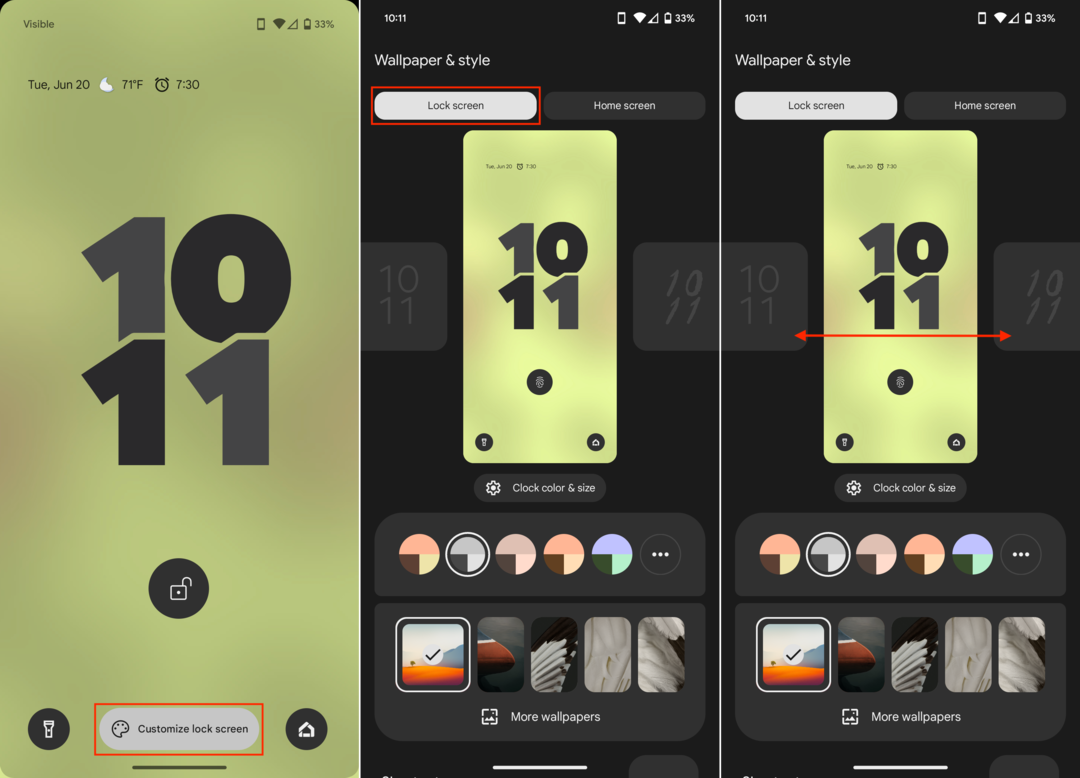
- Wischen Sie nach links und rechts, um einen der verschiedenen Uhrenstile auszuwählen.
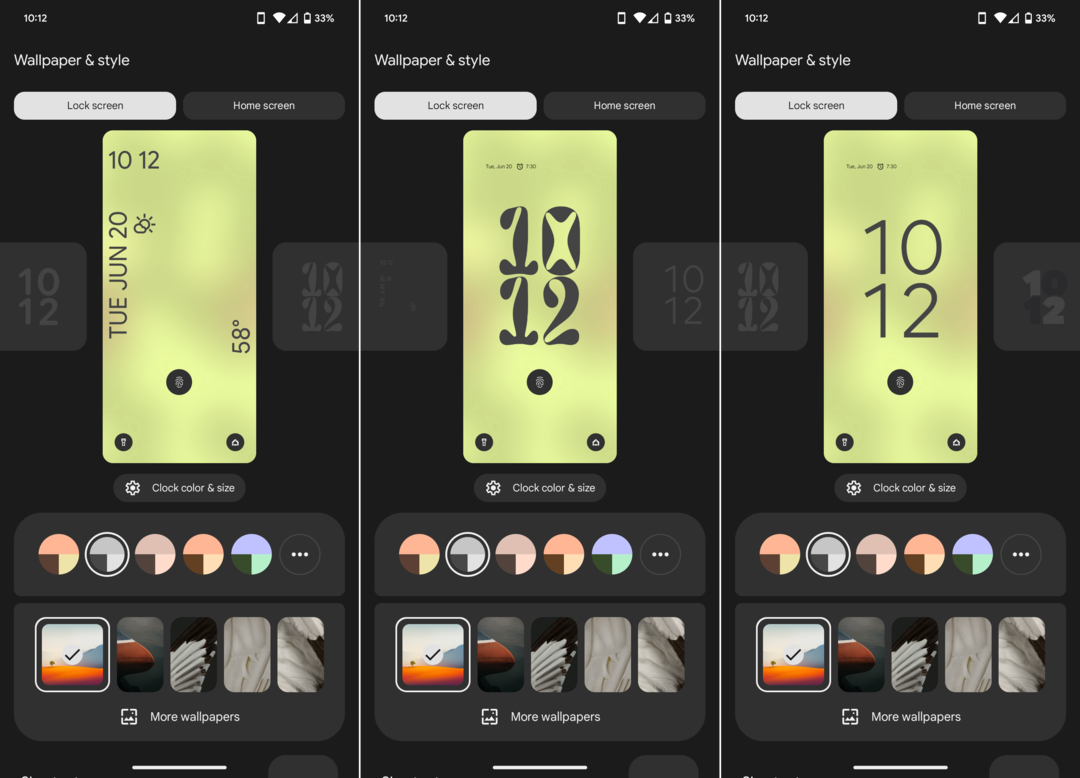
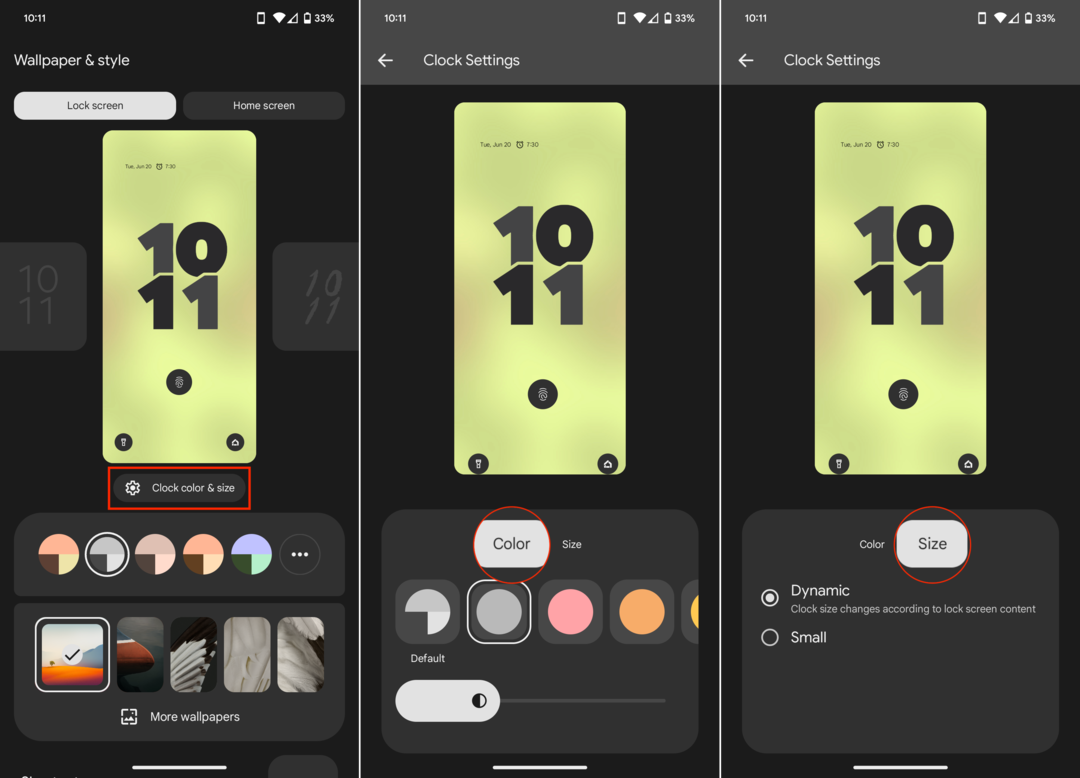
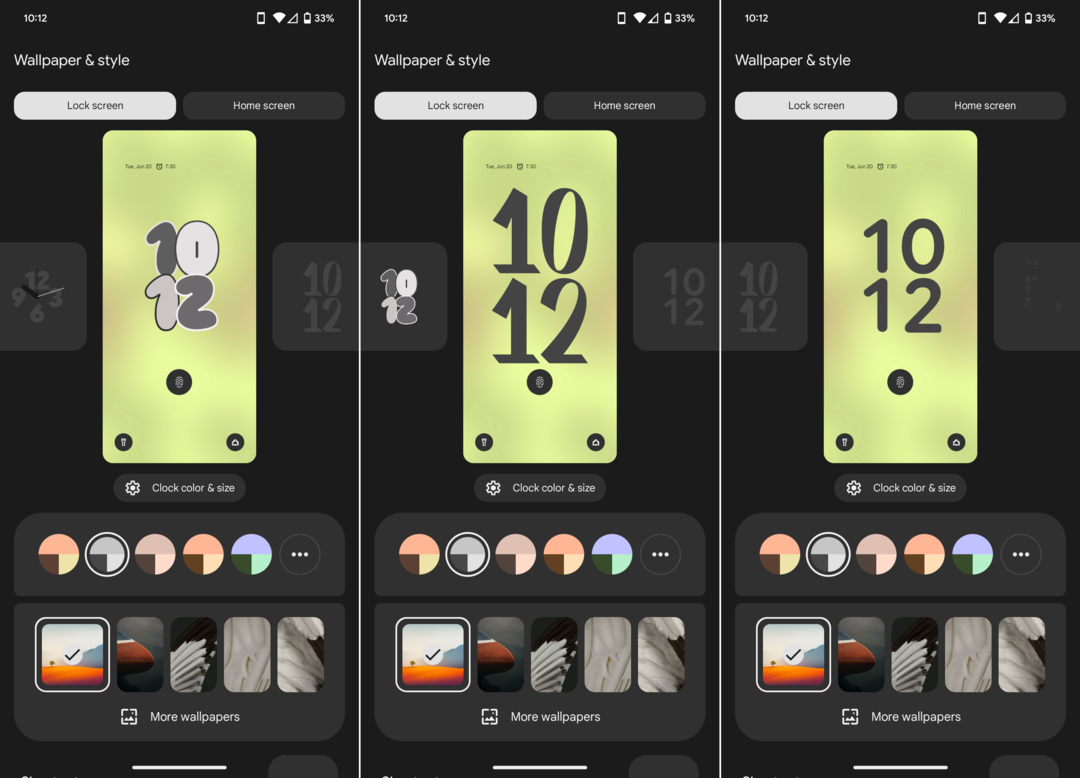
- Tippen Sie auf die Farbe und Größe der Uhr Taste.
- Wählen Sie eine Farbe für die Uhr aus. Sie können den Schieberegler nach links und rechts ziehen, um den Farbton der verwendeten Farben anzupassen.
- Klopfen Größe.
- Wählen Sie eine der folgenden Optionen:
- Dynamisch: Die Uhrgröße ändert sich je nach Inhalt des Sperrbildschirms.
- Klein
- Tippen Sie auf die Zurück Klicken Sie oben links auf die Schaltfläche, um Ihre Änderungen zu speichern.
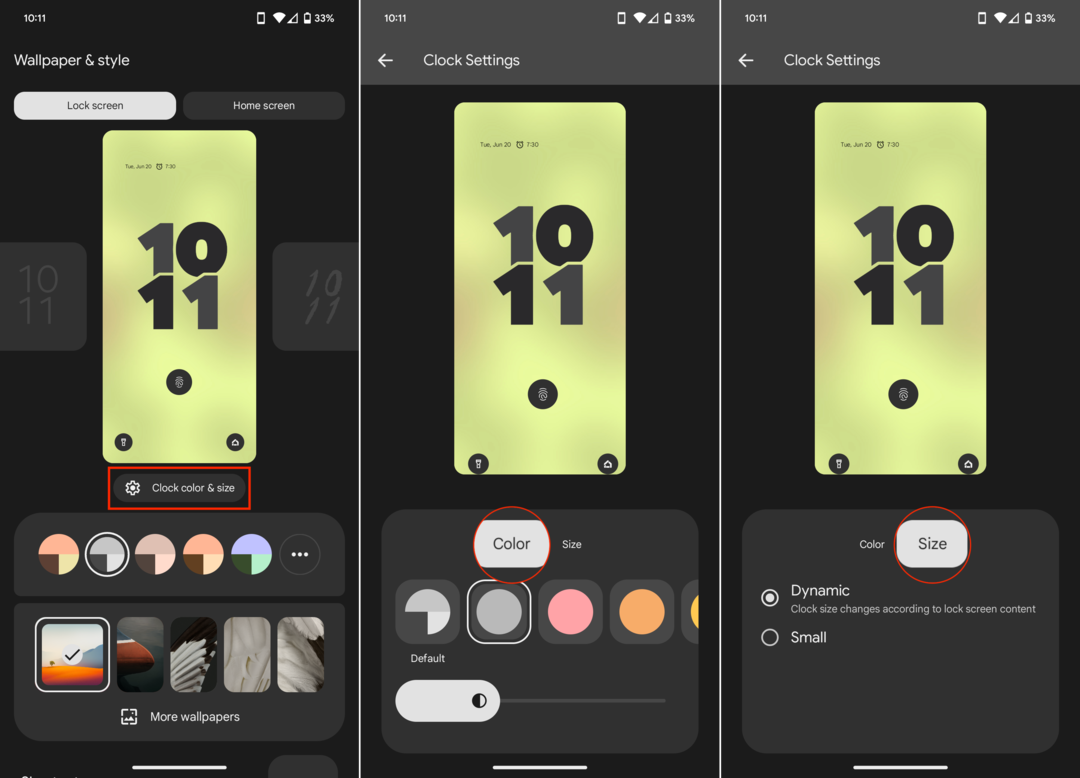
- Wählen Sie unterhalb der Sperrbildschirmvorschau ein Farbthema aus, das Sie verwenden möchten.
- Wählen Sie ein Hintergrundbild für Ihren Sperrbildschirm aus.

- Scrollen Sie nach unten und tippen Sie auf Verknüpfungen.
- Wischen Sie nach links und rechts, um eine Links-Verknüpfung auszuwählen.
- Wischen Sie nach links und rechts, um eine rechte Verknüpfung auszuwählen.
- Tippen Sie auf die Zurück Klicken Sie oben links auf die Schaltfläche, um Ihre Änderungen zu speichern.
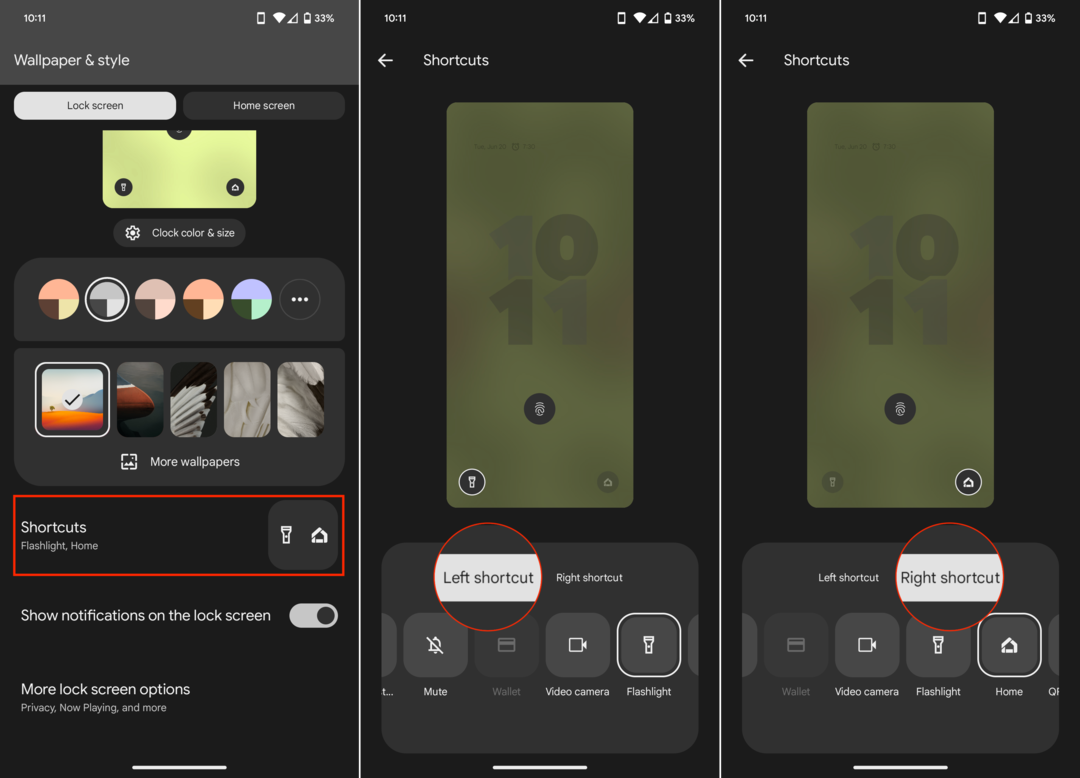
- Wenn Sie möchten, dass Benachrichtigungen auf dem Sperrbildschirm angezeigt werden, tippen Sie auf den Schalter, um diese Funktion zu aktivieren.
- Klopfen Weitere Optionen für den Sperrbildschirm.
- Unter dem Was zeigen Passen Sie im Abschnitt Folgendes an:
- Privatsphäre.
- Alle Benachrichtigungsinhalte anzeigen
- Sensible Inhalte werden nur angezeigt, wenn die Sperre entsperrt ist
- Zeige überhaupt keine Benachrichtigungen an
- Fügen Sie Text auf dem Sperrbildschirm hinzu
- Verwenden Sie die Gerätesteuerung, ohne Ihr Telefon zu entsperren
- Verknüpfungen
- Doppelzeilige Uhr: Doppelzeilige Uhr anzeigen, sofern verfügbar
- Läuft gerade: Identifizieren Sie Songs, die in der Nähe abgespielt werden
- Privatsphäre.
- Unter dem Wann zeigen Passen Sie im Abschnitt Folgendes an:
- Zeigen Sie immer Zeit und Informationen an
- Tippen Sie, um das Telefon zu überprüfen
- Heben Sie es an, um das Telefon zu überprüfen
- Bildschirm für Benachrichtigungen aktivieren: Wenn der Bildschirm dunkel ist, wird er für neue Benachrichtigungen aktiviert
- Tippen Sie auf die Zurück Klicken Sie oben links auf die Schaltfläche, um Ihre Änderungen zu speichern.
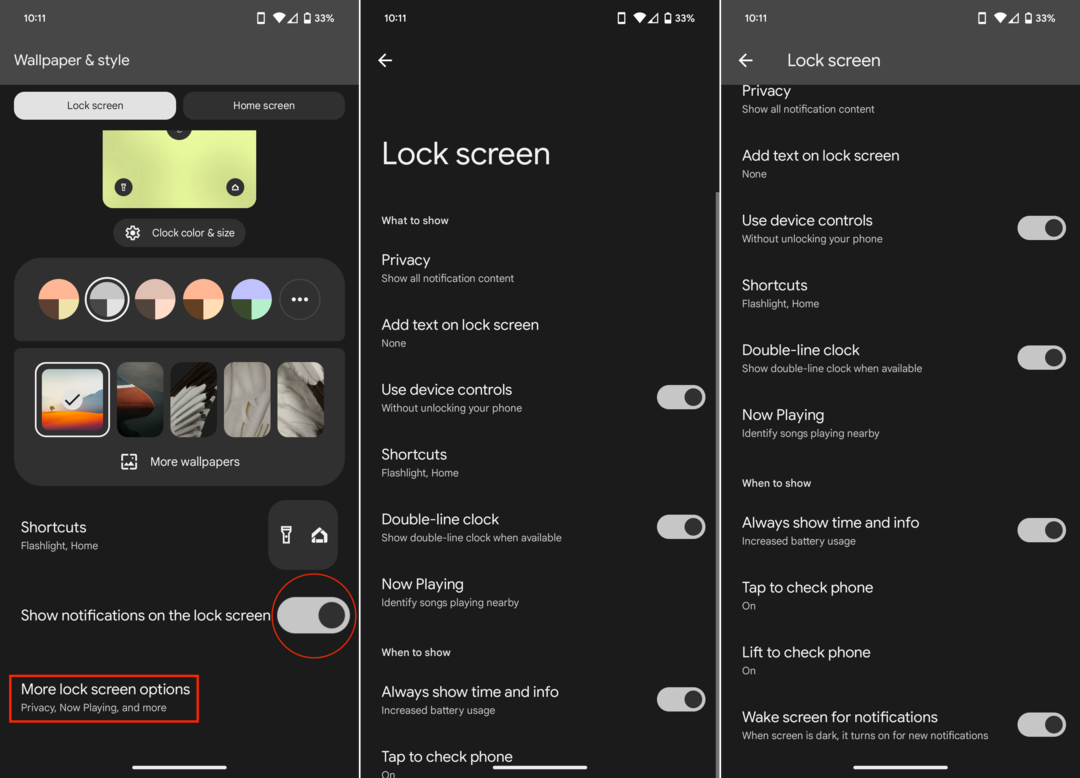
- Wenn Sie mit der Anpassung des Sperrbildschirms fertig sind, wischen Sie nach oben und Sie werden zum Startbildschirm weitergeleitet.
Was ist sonst noch neu in Android 14?

Als Erstes haben wir KI-generierte Hintergrundbilder: Android 14 soll Benutzern die Möglichkeit geben, ihre eigenen Hintergrundbilder mithilfe des Text-zu-Bild-Diffusionsmodells von Google zu erstellen. Bei dieser coolen Funktion geht es darum, einzigartige und personalisierte Hintergrundbilder zu erstellen, die perfekt zu den Interessen der Benutzer passen.
Das nächste große Ding ist eine verbesserte Privatsphäre am Standort. Android 14 macht einen Schritt nach vorne und erleichtert Benutzern die Kontrolle darüber, wie Apps auf ihre Standortdaten zugreifen. Es handelt sich um eine Transparenzmaßnahme: Benutzer können genau sehen, welche Apps ihre Standortdaten verwenden, und können den Zugriff für jede App widerrufen, mit der sie sich unwohl fühlen.
Was die neuen Benachrichtigungsfunktionen betrifft, führt Android 14 in diesem Bereich eine Vielzahl neuer Elemente ein. Sie finden Optionen zum Einschalten von Kamerablitzen und Bildschirmblitzen für eingehende Benachrichtigungen. Außerdem können Sie sehen, welche Apps Ihre Standortdaten für Benachrichtigungen verwenden und benutzerdefinierte Benachrichtigungstöne erstellen.
Nach der Premiere auf der Google I/O 2022 wird Health Connect nun in Android 14 integriert. Das Ziel von Health Connect besteht darin, Ihre Gesundheits- und Fitnessmetriken zwischen verschiedenen Apps zu synchronisieren und Ihnen so die Möglichkeit zu geben Sie können alle Ihre Statistiken über eine App Ihrer Wahl anzeigen, anstatt mehrere verschiedene Apps verwenden zu müssen.
Zu guter Letzt können sich die Entwickler auch auf etwas freuen. Android 14 wird eine Reihe neuer Funktionen für Entwickler bereitstellen, darunter neue APIs zur Verbesserung ihrer Apps und neue Tools zur Unterstützung beim Debuggen.
Das ist nur eine Momentaufnahme dessen, was mit Android 14 erwartet wird. Google arbeitet noch an der neuen Version, daher ist es möglich, dass vor der endgültigen Veröffentlichung noch weitere Funktionen hinzugefügt werden.
Wann erscheint Android 14?
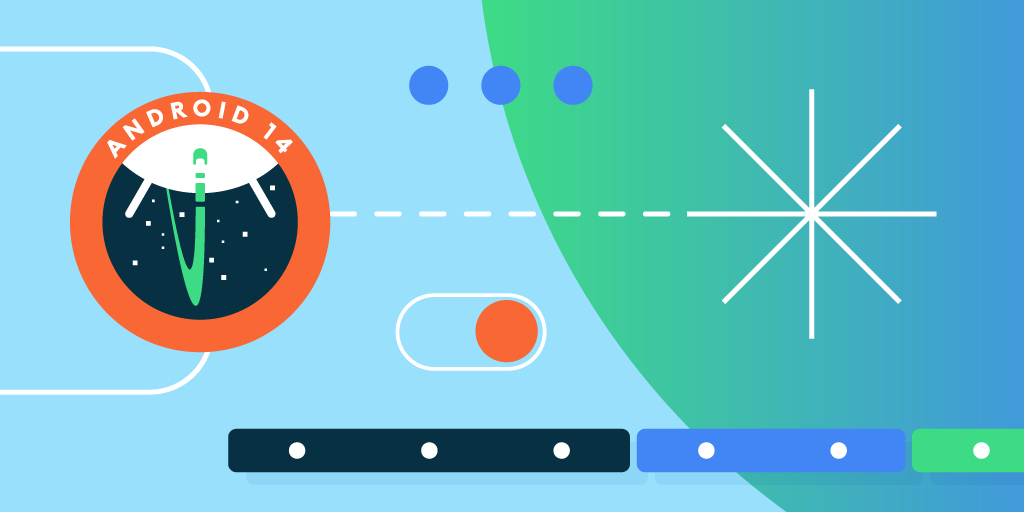
Google hat noch keinen offiziellen Veröffentlichungstermin für Android 14 bekannt gegeben. Basierend auf dem Veröffentlichungsplan für frühere Android-Versionen können wir jedoch davon ausgehen, dass Android 14 im August 2023 veröffentlicht wird. Google veröffentlichte im Februar die erste Entwicklervorschau für Android 14, gefolgt von einer zweiten Entwicklervorschau im März. Die erste öffentliche Beta der neuen Version wurde dann im April veröffentlicht, gefolgt von einer zweiten öffentlichen Beta im Mai, kurz nach Abschluss der Keynote zur Google I/O 2023.
Natürlich ist es wichtig zu bedenken, dass Google zwar einen Überblick liefert und sich in den letzten Jahren weitgehend an einen Zeitplan gehalten hat, die Möglichkeit besteht, dass sich die endgültige Version etwas verzögert. Bei einer neuen Android-Version kann es aus mehreren Gründen zu Verzögerungen kommen. Der Entwicklungsprozess für ein neues Betriebssystem ist kompliziert und komplex und umfasst eine Vielzahl von Elementen wie z Entwerfen neuer Funktionen, Verbessern vorhandener Funktionen, Beheben von Fehlern und Sicherstellen optimaler Leistung in einer Vielzahl von Bereichen Geräte. Während dieses Prozesses können häufig unvorhergesehene technische Herausforderungen auftreten, deren Lösung zusätzliche Zeit in Anspruch nimmt.